Opret .bash_profile-fil
Åbn kommandoen med en genvejstast Ctrl + Alt + T eller fra siden ikon af terminalen. Kommandoen åbnes nu. Først og fremmest skal du oprette en .bash_profile fil ved hjælp af en berøringskommando i terminalen vist nedenfor:
$ touch .bash_profileDette er den enkleste måde at oprette en fil på en terminal, og den viser ikke nogen besked om, at en fil er oprettet.

Skriv en liste over .bash_profile-fil
Når du Søg til .bash_profile ved at kontrollere det i File Explorer, kan du ikke finde filen, fordi den er skjult. På den anden side kan du søge efter det nyoprettede .bash_profile-fil ved hjælp af listekommandoen som:
$ ls -la
Åbn .bash_profile-fil
For at åbne det nyoprettede .bash_profile fra terminalen skal vi blot skrive nano nøgleordskommando som følger:
$ nano .bash_profile
Du vil se .bash_profile-fil åbnes i et nyt vindue. Det har forskellige taster, der er anført i bunden, med filnavnet vist øverst i midten af filvinduet.
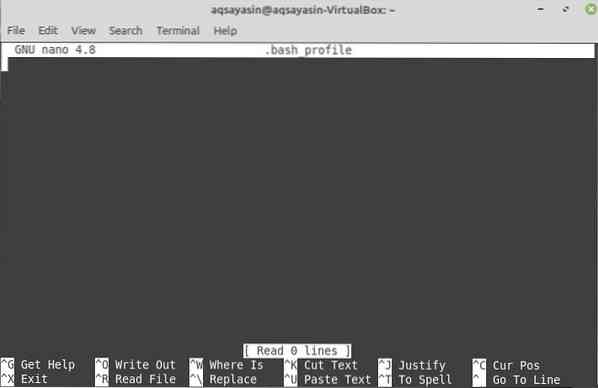
Rediger .bash_profile-fil
Hvis du nu vil kontrollere, om data eller oplysninger, der er skrevet i denne profil, vises på terminalen, når du ringer, kan du gøre det. For det skal du skrive en kode i .bash_profile-fil. Skriv ekko erklæring med 'FRA BASH_PROFILE' i enkelt omvendte kommaer. Gemme denne fil ved hjælp af Ctrl + S tast efterfulgt af bankning Y. Efter det, tæt denne fil ved at trykke på Ctrl + X, og du vil blive navigeret til terminalen igen.

Vis .bash_profile Ændringer
Nu skal du implementere ændringerne af denne fil og kontrollere resultatet af erklæringen skrevet i .bash_profile, vi skal skrive det enkle kilde kommando i terminalen som:
$ kilde .bash_profileDu vil se teksten skrevet i de enkelte inverterede kommaer vises i terminalen.

For at gøre noget ekstra tilpasning, prøv også nogle andre ting. Så lav et nyt .bashrc fil ved hjælp af berøringskommandoen og åbn den ved hjælp af nano-kommandoen som:
$ nano .bashrc
Rul ned til bunden og tilføj nogle ekko udsagn i det med noget tekst i enkelt inverterede kommaer. Gemme denne fil ved hjælp af Ctrl + S efterfulgt af at trykke på Y nøgle. Du kan lukke denne fil ved hjælp af Ctrl + X nøgle.

Åbn nu .bash_profile igen fra terminalen ved hjælp af nano udførelse kommando.

Skriv nedenstående udsagn ned i .bash_profile-fil. Du kan undgå hash-sign-udsagnene, fordi de normalt er kommentarer. I 'hvis' udmelding, '-f' henviser til eksistens af denne fil. Dette betyder, at hvis .bashrc-fil findes, gør derefter følgende handling. På den næste linje, prik efterfulgt af det angivne filnavn refererer til åben denne fil. Nu, Gemme denne fil ved hjælp af Ctrl + S efterfulgt af Y nøgle. Luk det vha CTrl + X.
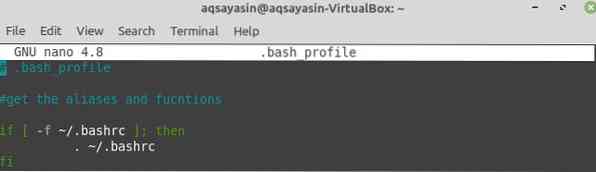
Prøv kildekommandoen igen for .bash_profile-fil. Dette vil udføre .bash_profile-fil og vil naturligvis udføre .bashrc-fil, fordi .bashrc-fil er sammenkædet til .bash_profile-fil.
Hver gang du åbner terminalen, vises teksten i øverste hjørne. Denne tekst er skrevet i .bashrc-fil på grund af sammenkædning af filer.

Åbn .bash_profile-fil og indstil STI variabel i den, som vist på billedet, og eksport denne variabel ved hjælp af eksportordet. Gemme denne fil og afslut.
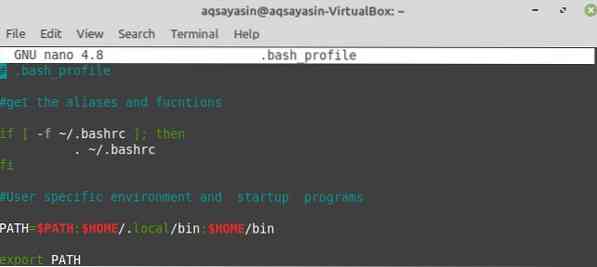
Skriv kommandoterminalen i kommandoterminalen ekko erklæring efterfulgt af STI variabel. Du vil se, at den vil vise den tilfældige anden sti placeringer. Disse placeringer er for det meste dem, der har nogen scriptfil i sig. Det manuskript fil betyder ethvert login-script, hvorfra du kan opdatere din adgangskode.

Så når du tilføjer adgangskode kommando i terminalen, vil den vise teksten som 'Ændring af adgangskode til brugernavn'. Derefter beder den om din nuværende brugeradgangskode. Så tilføj din nuværende kodeord. Derefter vil det bede om din nyt kodeord efterfulgt af at indtaste den nye adgangskode igen. Via denne metode kan du ændre dine loginoplysninger for den aktuelle bruger.

Åbn igen .bash_profile-fil ved hjælp af nano-kommandoen.
Tilføj noget ekstra ekko udsagn i denne fil. Derefter tilføj endnu en erklæring med initialer PS1 efterfulgt af = tegn. I de omvendte kommaer skal du tilføje tilbageslag efterfulgt af alfabetet W og større derefter > tegn. Dette betyder, at når .bash_profile-filen er blevet udført, den vil tilpasse kommandoterminalen ved at give plads til kommandoer. Gemme og luk denne fil.
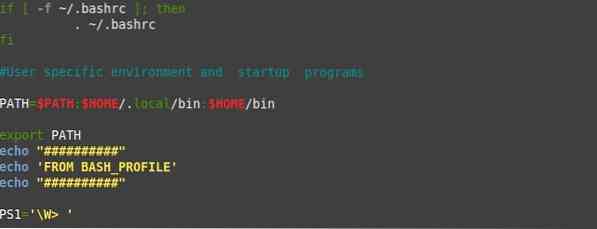
Når du kører denne fil ved hjælp af kilde-kommandoen, vil du kunne se teksten skrevet i ekko-udsagnene som output. Du vil se en anden ændring, som skyldes PS1 udmelding. Denne ændring er ~> tegn, som bruges til at tilføje nye kommandoer.

Tilføj nu cd kommando efterfulgt af dobbelt prikker i denne nyligt tilpassede terminal. Det vil lede dig til hjem katalog, som er vores sæt STI. Igen tilføjer en cd-kommando efterfulgt af dobbelt prikker dig til filsystemet i Linux home. Når du prøver listekommandoen i terminalen, vises listen over mapper.

Prøv cd kommando efterfulgt af '~' tegn, og det vil lede dig til hovedmappen. Når du viser mapperne, vises nedenstående output.

Konklusion
I denne vejledning har du lært, hvordan brugerne normalt gør ting som: tilføj noget bibliotek til variablen $ PATH, eksporter enhver variabel, rediger $ PS1, indstil visningsfarver, tilføj en velkomsttekstbesked osv.
 Phenquestions
Phenquestions


